每個公司在臨近春節之前都會組織全體員工舉辦公司年會,以此來結束一年的辛苦工作,大家可以開心聚會交流感情。為了活躍氣氛,很多公司都會在年會中穿插一個隨機抽獎的節目。下面就說下用Excel制作一個抽獎神器。

1、首先,打開一個示例表格,這里就使用以往的例子,便于理解。
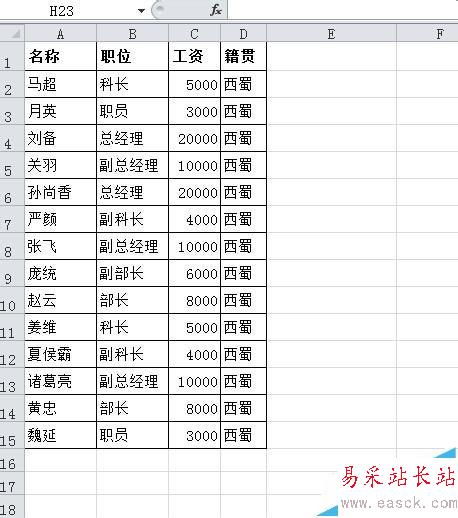
2、接下來我們在這15個人中隨機抽取5個人作為幸運員工。點擊表格E1單元格,新建名稱為隨機抽獎,然后在E2中輸入公式=rand()
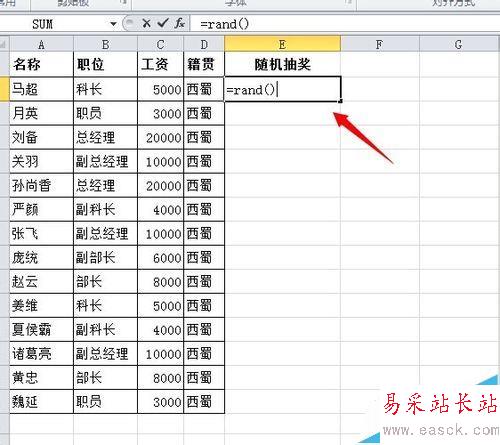
3、回車后,拖拽快速復制按鈕,向下復制單元格到E15,如圖。
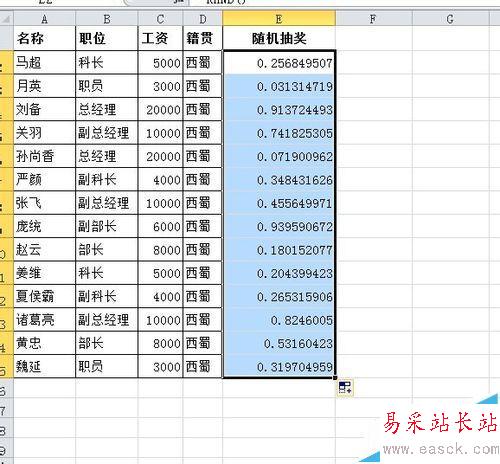
4、點擊選擇F1單元格,新建名稱為幸運之星,然后在F2單元格輸入公式=INDEX(A$2:A$15,RANK(E2,E$2:E$15))
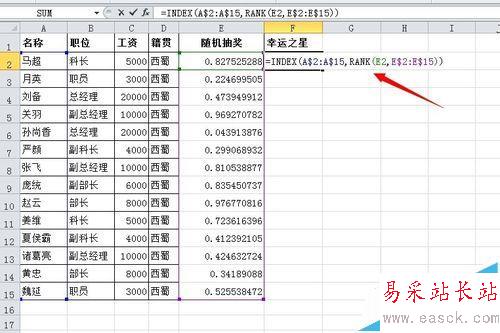
5、點擊F2單元格快速填充按鈕,向下復制5個單元格作為抽出的5個幸運員工。
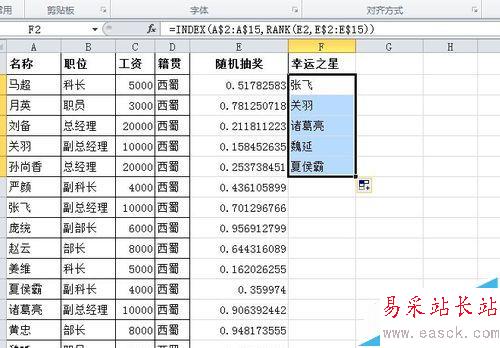
6、為了美觀,大家可以對表格做些樣式修飾,這里就不操作了。最后,見證奇跡的時刻到啦---按住鍵盤F9鍵不放,看下隨機抽獎的效果吧!

相關推薦:
Excel怎么給下拉列表子項目做下拉列表?
excel數據透視表多個行標簽并列顯示該怎么設置?
excel表格中怎么快速刪除復雜數據中的數字部分?
新聞熱點
疑難解答